
Здравствуйте уважаемые читатели, сегодня я расскажу Вам о том, как самостоятельно создать зум эффект в фотошопе, чтобы изображение сделанное Вами выглядело максимально профессионально и создавалось впечатление того, что изображенная сцена полна динамики и драйва.
Чтобы создать оригинальный эффект движения вперед на фотографии вам понадобится объектив с переменным фокусным расстоянием и достаточно большой опыт его использования в съемке такого плана. Кроме того, вам обязательно нужно будет размещать главный объект съемки строго по центру кадра и вы не буде иметь возможности контролировать степень четкости главных деталей кадра. Прелесть графического добавления зум эффекта заключается в том, что вы можете полностью контролировать область четкости и степень размытости. Однако давайте приступим к практике.
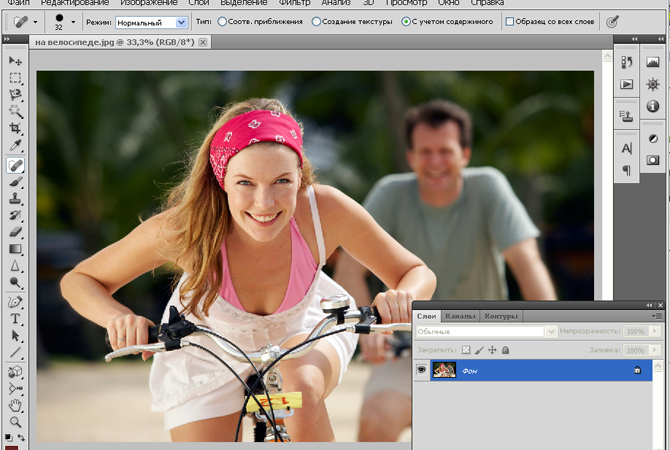 Открыв нужное вам изображение, сразу создайте дубликат слоя, нажав комбинацию клавиш Ctrl + J. Теперь в окошке со слоями вы сможете увидеть две одинаковые картинки. Вам нужно активировать второй слой, просто нажав на нем.
Открыв нужное вам изображение, сразу создайте дубликат слоя, нажав комбинацию клавиш Ctrl + J. Теперь в окошке со слоями вы сможете увидеть две одинаковые картинки. Вам нужно активировать второй слой, просто нажав на нем.
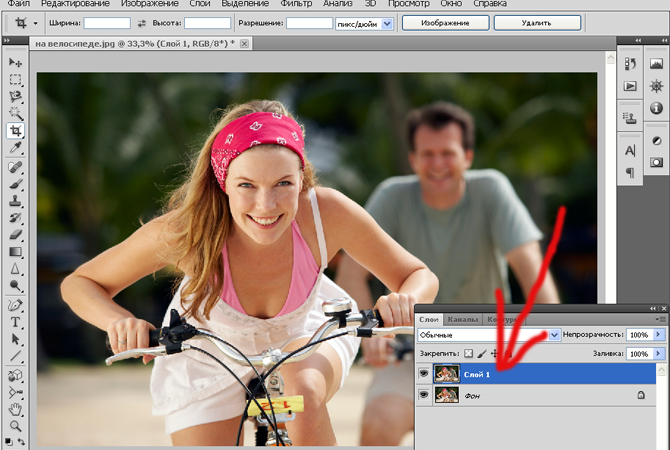
Теперь вам нужно будет нажать меню Фильтр – Размытие – Радиальное размытие.
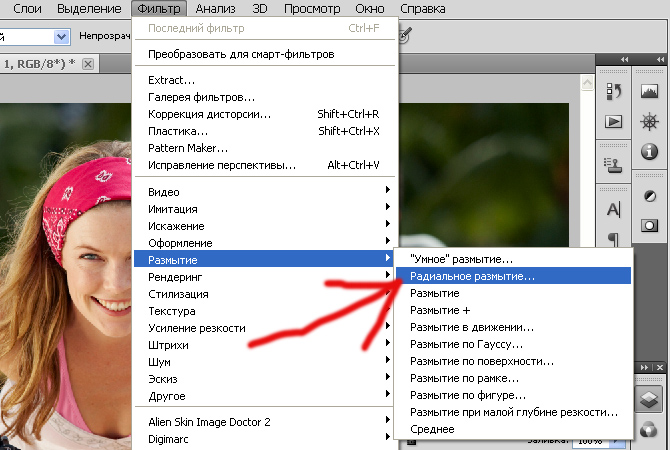
В открывшемся окошке вам нужно будет выбрать тип размытия «Линейный», бегунок установить на значение от 30 до 50, качество выбрать «Наилучшее». В белом квадратике вы сможете указать программе, где будет цент схождения линий. К сожалению, воочию увидеть результат работы фильтра вам не удастся до тех пор, пока он не будет применен, поэтому, выставляя центр схождения линий, ориентируясь исключительно на свои ощущения.
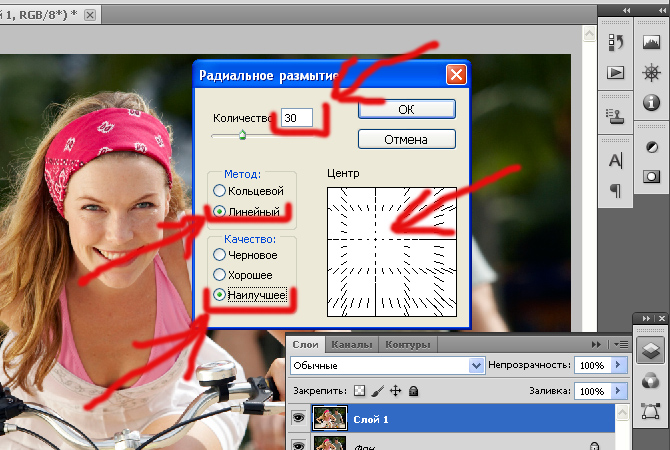
После того, как вы нажмете на кнопке «ОК» результат преобразования будет примерно вот таким.
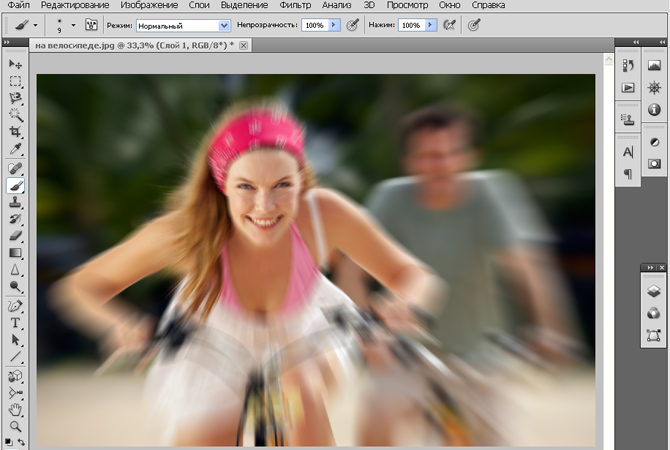
Чтобы сделать лицо модели максимально четким необходимо добавить к нашему новому слою дополнительный слой маску. Для этого нажмите на самом слое и щелкните по кнопке добавления маски. Рядом со слоем появится белый прямоугольник.
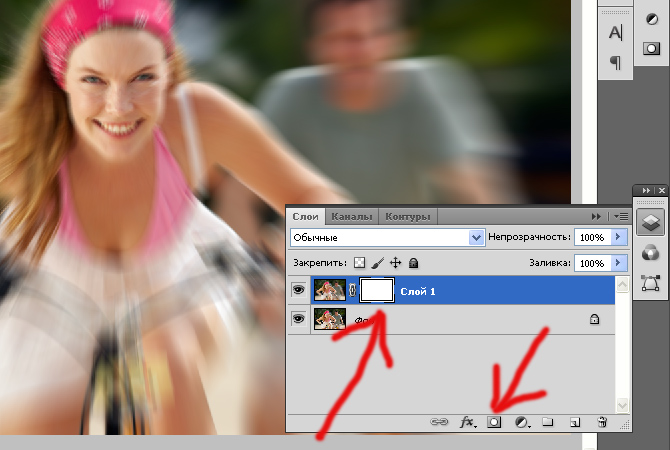
Теперь вам понадобиться инструмент градиент. Выберите цвет градиента «От черного к белому». Тип градиента установите круговой.
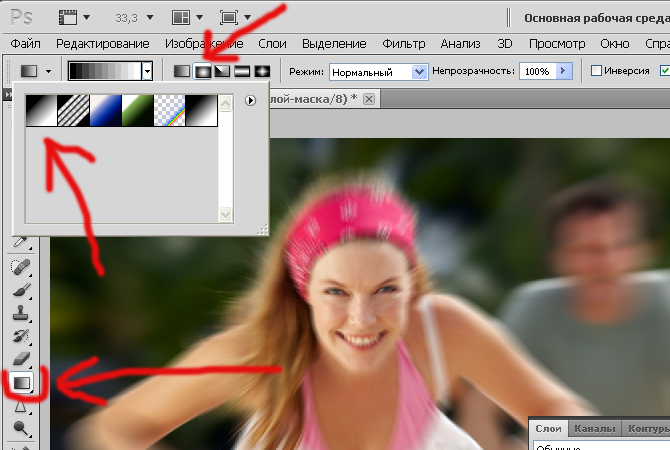
После этого протяните радиус окружности от центра зоны, которая должна стать четкой к ее краю, захватив немного больший радиус, чем лицо человека. Отпустив мышь, вы увидите, что лицо стало четким, а на слое-маске появился черный кружок.
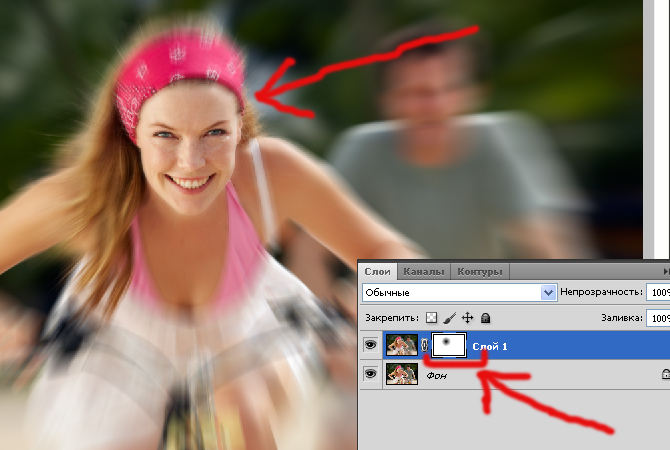
На этом редактирование снимка будет завершено, и вы сможете насладиться полученным результатом, который можно увидеть ниже.


http://photofaq.ru/wp-content/uploads/2012/12/Zoom-_do.jpg
